edge浏览器新建标签页如何设置为空白页面?分享两种方法! |
您所在的位置:网站首页 › edge新建标签页为自己首页怎么设置 › edge浏览器新建标签页如何设置为空白页面?分享两种方法! |
edge浏览器新建标签页如何设置为空白页面?分享两种方法!
|
在使用edge浏览器时,点击新建标签页都会打开一个热门网站或者热门推荐,很多用户都不喜欢这个设置,那有什么办法可以将新建标签页设置为空白页面吗?下面就给大家分享两种方法,轻松解决这个问题。  Microsoft Edge浏览器 V116.0.1938.76 官方电脑版 [电脑软件]
大小:123.32 MB
类别:系统相关
立即下载
Microsoft Edge浏览器 V116.0.1938.76 官方电脑版 [电脑软件]
大小:123.32 MB
类别:系统相关
立即下载
方法一: 1、在打开的Edge浏览器上点击新建标签页按钮。 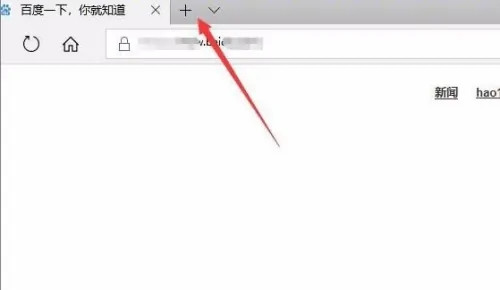
2、这时就会打开新建标签页的页面了,可以看到是热门站点与热门推荐等信息,这些内容对我们来说基本没有用的。 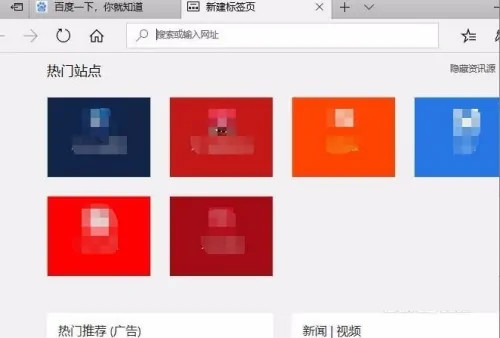
3、这时我们点击页面右上角的“隐藏资讯源”按钮。 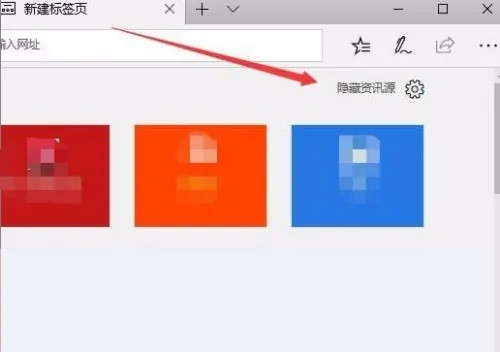
4、在打开的自定义页面中,可以选择新建标签页的页面显示设置为“空白页”一项,最后点击确定按钮。这样下次再点击新建标签页的按钮时,就会打开空白页面了。 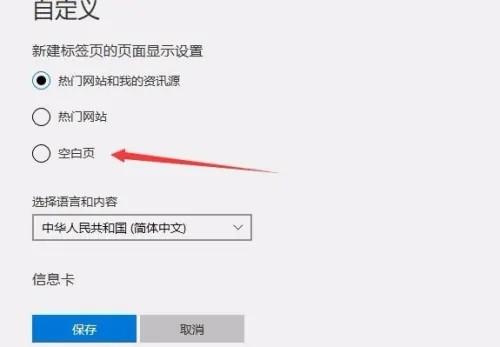
方法二: 1、双击打开软件,点击右上角的“…”按钮。 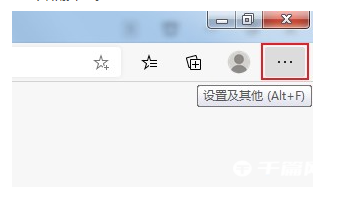
2、接着点击下方选项列表中的“设置”。 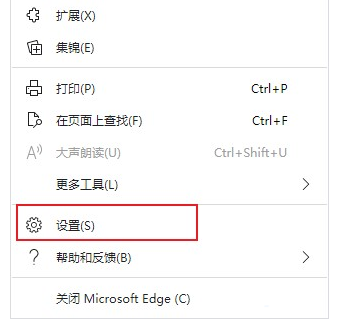
3、进入新界面后,找到右侧中的“新标签页打开方式”,点击选项框的下拉按钮。 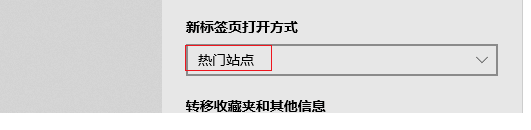
4、然后选择选项列表中的“空白页”。 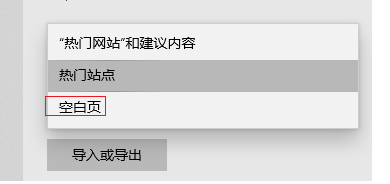
5、最后点击浏览器上方标签页右侧的“+”按钮就可以新建一个空白页了。 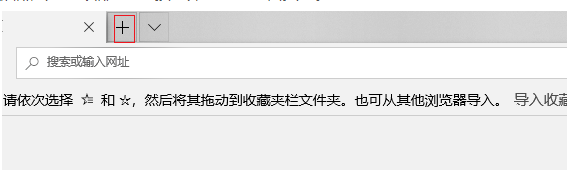
|
【本文地址】
今日新闻 |
推荐新闻 |